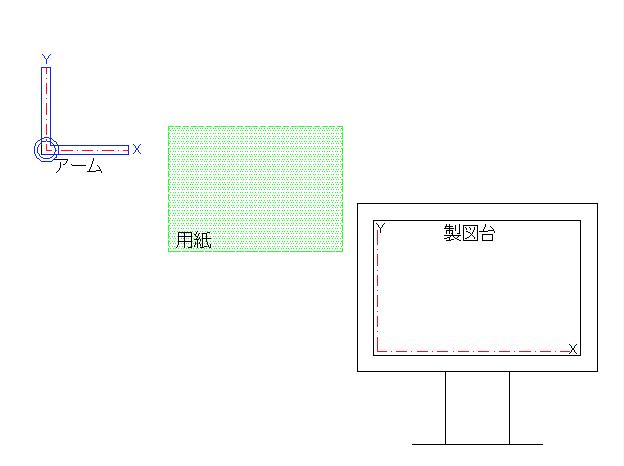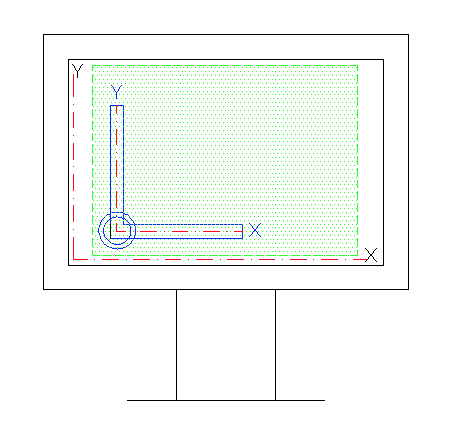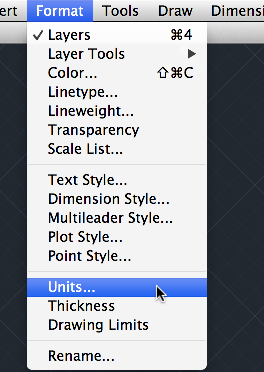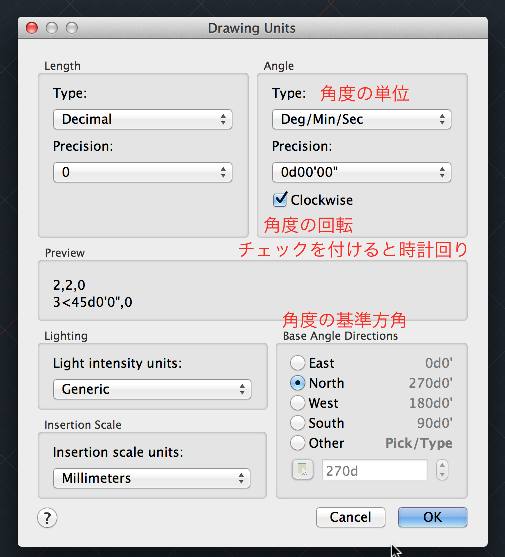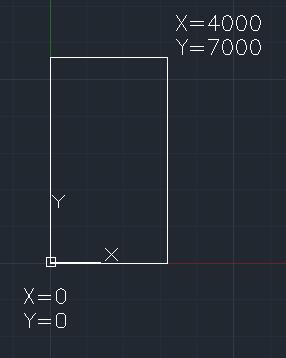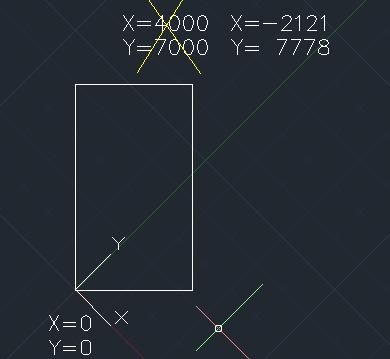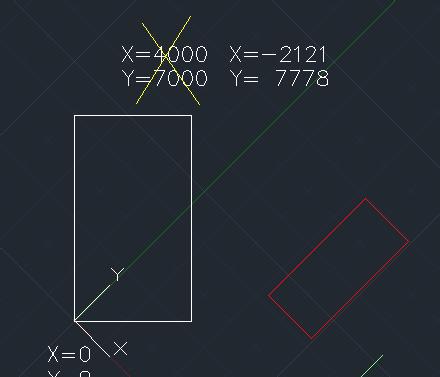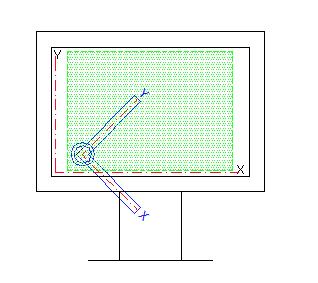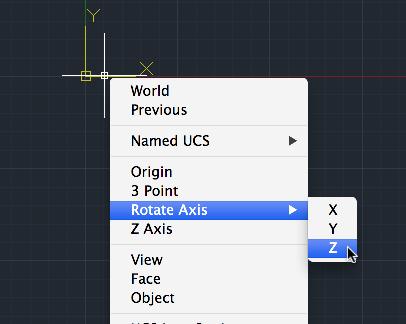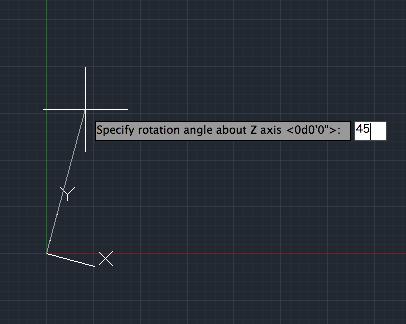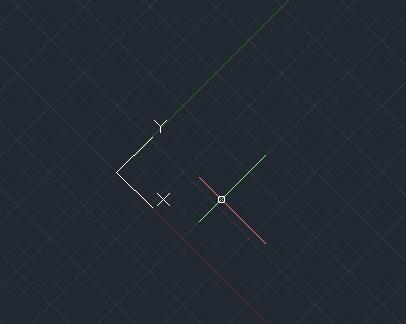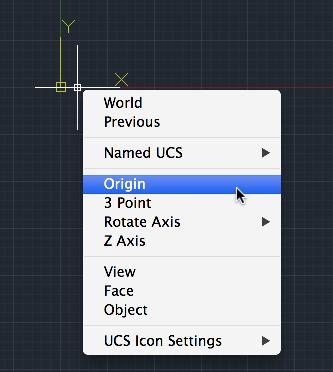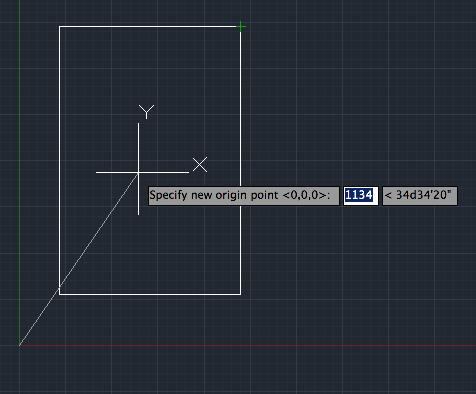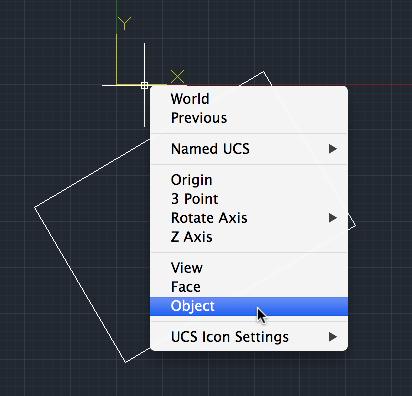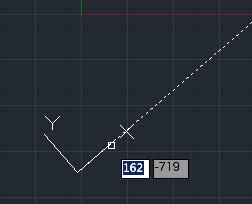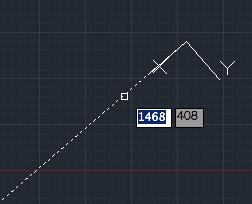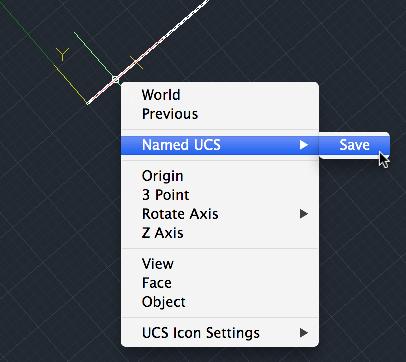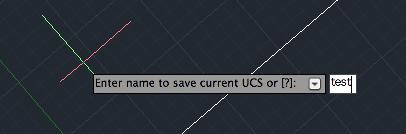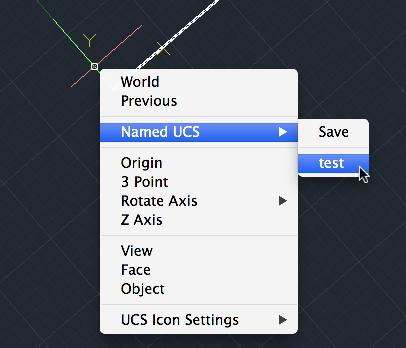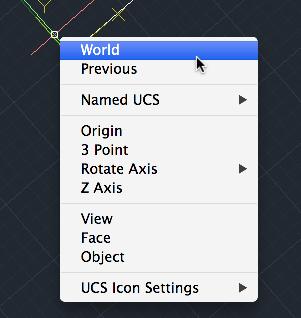|
|||||||
 |
|||||||
[はじめて使うAutoCAD LT] [作図フロー] [AutoCAD for Mac] [AutoCAD 3D入門] [DWG TrueView使い方] [ダウンロード・各種データ] [DraftSight 使い方] |
||
UCSの基本 UCSとはユーザ座標系のことで、ユーザが自由に移動、回転ができる座標系です。またWCSとはワールド座標系のことで、これは固定された座標系です。 基本的にAutoCADの座標系は数学座標で、新規図面ではUCSとWCSは一致しています。 ユーザ座標系(UCS)とワールド座標系(WCS)の概念はドラフター製図台でイメージするとわかりやすいかもしれません。UCSはアームでWCSは製図台、開いている図面(ビュー)は用紙です。
最初に図面を開いた状態ではWCSとUCSとビューが一致しています。
角度の基本設定 ここでは角度の回転は時計回り、基準の方向は北、単位は0d 00' 00"で設定しています。設定方法は"Format"→"Units"で設定画面になります。
UCSの働き 例えば下のような図面が合った場合に、原点を動かさないで45度 時計回りに回転させたユーザ座標系を見てみます。
UCSアイコンだけが回転して図面(ビュー)はそのままになっています。新しいユーザ座標系に変更されましたので座標値も変更されています。 この状態で長方形を作図した場合、座標系に沿った作図となるため、45度の長方形が作成されます。
※ドラフターイメージ(アームを45度 回転し固定。)
UCSの設定方法(回転させる場合) UCSアイコンを右クリックしてメニューから"Rotate Axis(軸回転)"の"Z軸回転"をクリックします。
回転角度の指定になりますので"45"と入力してエンターを押します。
これでUCSが回転されました。
UCSの設定方法(原点を移動させる場合) UCSアイコンを右クリックしてメニューから"Origin(原点)"をクリックします。
任意の場所をクリックするか数値入力をします。
UCSの設定方法(オブジェクトに合わせる) UCSアイコンを右クリックしてメニューから"オブジェクト"をクリックします。
クリックする場所により座標の方向が変わります。
同じ線分オブジェクトで左下付近をクリック
同じ線分オブジェクトで右上付近をクリック
設定したUCSの登録方法 設定したUCSは登録することによって簡単に呼び出すことができます。登録方法はUCSアイコンを右クリックし、メニューから"Named UCS"の"Save"をクリックします。
"登録する現在のUCS名を入力"となりますので任意の名前を入力します。ここでは"test"としてエンターを押します。
これで名前を付けたUCSが登録されました。
登録したUCSを呼び出す 呼び出す方法はUCSアイコンを右クリックし、メニューから"Named UCS"の登録した名前をクリックします。ここでは"test"を選択します。
設定したUCSを解除する UCSを元に戻すにはWCS(ワールド座標系)を呼び出します。方法はUCSアイコンを右クリックし、メニューから"ワールド"をクリックします。UCSアイコンが元に戻り、座標値も最初の値に戻ります。
※Autodesk、AutoCAD、AutoCAD LT、DWG、DXFは、米国およびまたはその他の国々における、 |
|||||||||||||||||||||||||||||||
|
|||||||||||||||||||||||||||||||